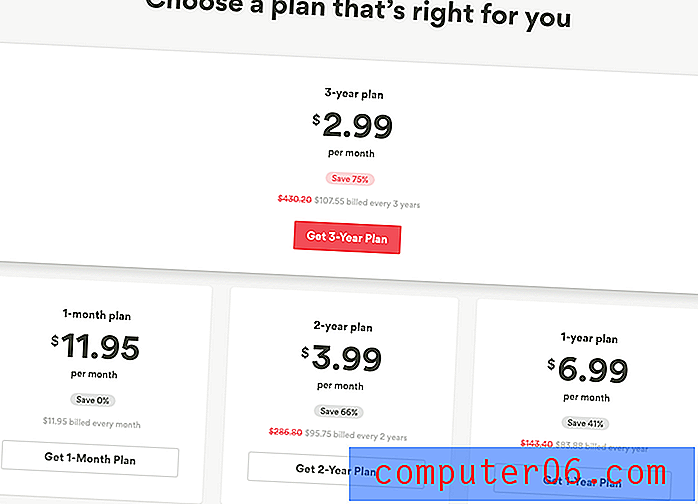Jak przekonwertować na format PDF z programu Word 2010
Chociaż wiele osób zainstalowało program Microsoft Word 2010 i używa go na swoich komputerach, nie wszyscy go mają. Ani wszyscy inni nie mają programu Microsoft Word 2003 ani 2007, który może także otwierać, przeglądać i edytować pliki docx utworzone w programie Word 2010 (choć konieczne będzie pobranie specjalnej aktualizacji programu dla programu Word 2003). Ponadto nie można otwierać plików Word w programach do edycji obrazów, takich jak Photoshop. Na szczęście Microsoft Word 2010 zawiera funkcję, której można użyć do konwersji plików .docx programu Word 2010 do formatu plików PDF. Ten format pliku może być oglądany przez każdego z programem Adobe Reader lub Adobe Acrobat, a nawet można użyć programu Photoshop do edycji pliku. Możesz bardzo łatwo przekonwertować plik PDF z programu Word 2010, ponieważ jest to przycisk umieszczony w programie.
Zapisywanie do formatu PDF w programie Word 2010
Typ pliku PDF jest bardzo wszechstronny i staje się coraz bardziej popularnym sposobem dystrybucji dokumentów. Nie każdy ma możliwość edycji plików PDF, ale to inna dyskusja. Wcześniej trzeba było włączyć narzędzie innej firmy, aby uzyskać plik .docx programu Word w formacie pliku PDF, ale program Word 2010 zawiera teraz narzędzie, które automatycznie utworzy ten plik.
Krok 1: Rozpocznij od otwarcia pliku, który chcesz przekonwertować w programie Word 2010.
Krok 2: Kliknij kartę Plik w lewym górnym rogu okna, a następnie kliknij Zapisz jako .

Krok 3: Wybierz lokalizację pliku, a następnie wpisz żądaną nazwę pliku w polu Nazwa pliku .
Krok 4: Kliknij menu rozwijane po prawej stronie opcji Zapisz jako typ, a następnie wybierz opcję PDF .
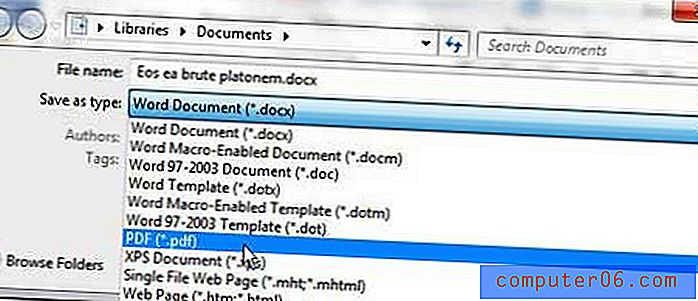
Krok 5: Wybierz opcję po prawej stronie Optymalizuj dla, w zależności od potrzeb. Jeśli bardziej zależy Ci na jakości pliku, na przykład jeśli chcesz wysłać go do drukarki, wybierz opcję Standard . Jeśli bardziej interesuje Cię rozmiar pliku, szczególnie jeśli masz zamiar wysłać go pocztą e-mail, wybierz opcję Rozmiar minimalny .
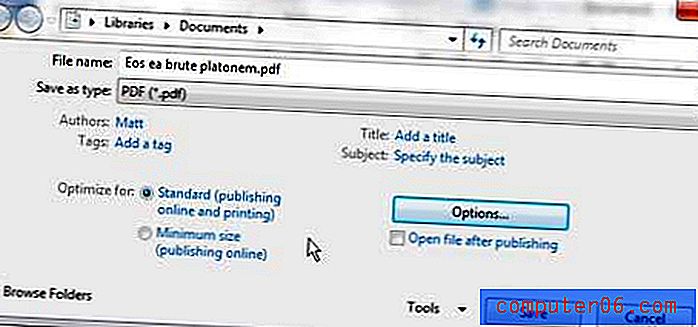
Krok 6: Kliknij przycisk Zapisz .